目次
ノートブックの使い方
前回、google colabratory で新しいノートブックを作りました。
今回は、実際にプログラムを書いてノートブックを使ってみましょう!
セルにプログラムを入力しよう!
STEP
セルにプログラムを入力しよう!
四角い枠が「セル」です。
ここにPythonのプログラムを入力しましょう!
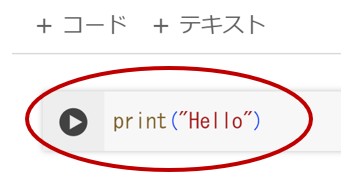
STEP
セルを実行
してみよう!
してみよう!
①セルの左にある「プレイボタン」をクリックすると選択されているセルが実行されます。
または「Ctrl」キーを押しながら「Enter」キーを押しても実行されます!
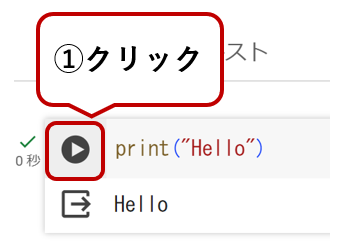
STEP
新しいセルを追加
①「+コード」ボタンをクリックすると、新しいセルが下に追加されます。
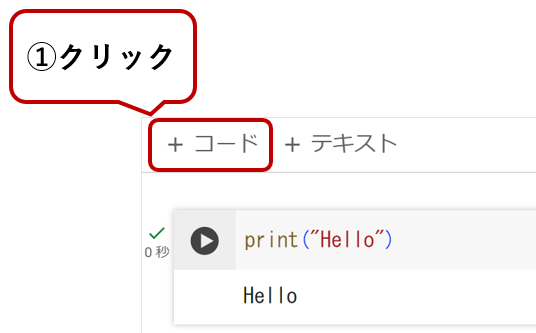
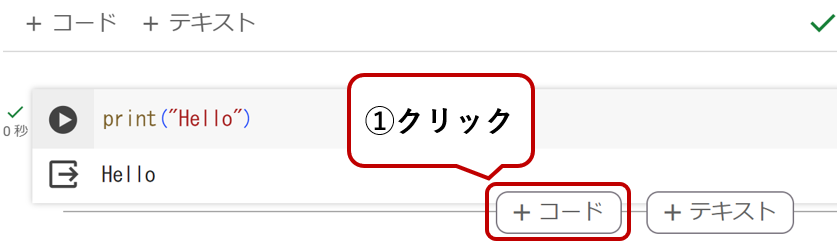
STEP
セルにプログラムを入力して実行しよう!
グラフを表示するプログラムを入力して「プレイボタン」をクリックして実行しましょう。
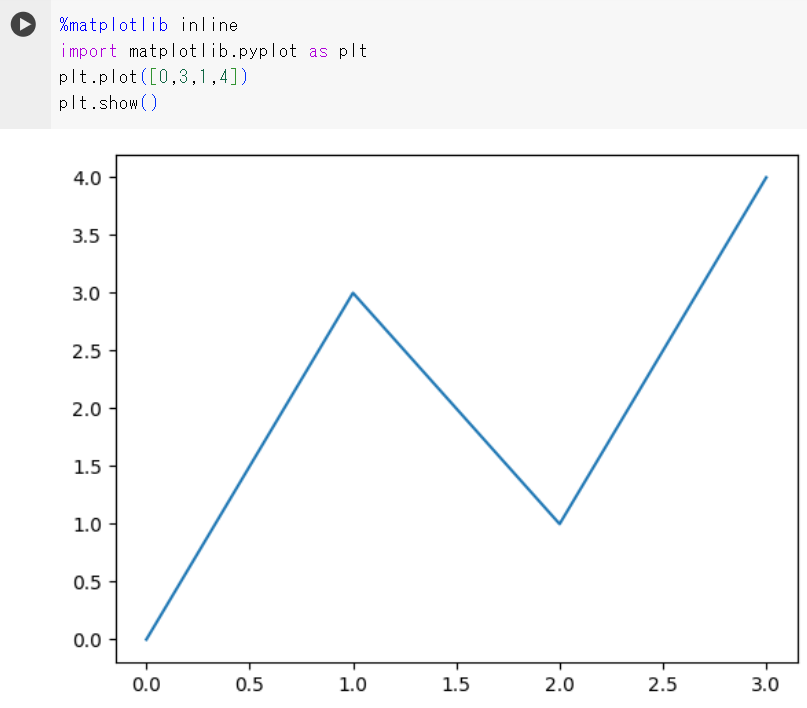
STEP
ノートブックを保存しよう!
ノートブックを保存するには、ファイルメニューから①「保存」を選択します。
保存が出来れば、ノートブックを閉じても次回また続きを行うことが出来ます!
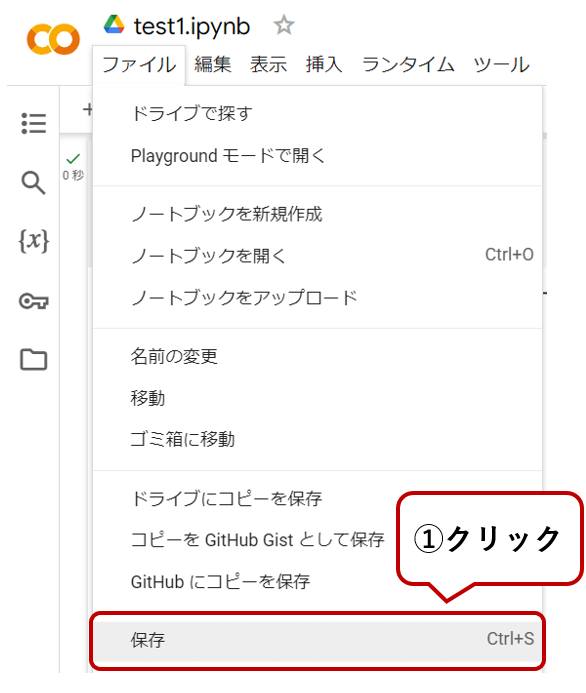
ノートブックファイルは、Googleドライブのマイドライブに「Colab Notebooks」フォルダが作られ、その中に保存されます。
ここまでで機械学習を行う環境の準備は整いました!
準備が出来たら、サンプルデータを見てみましょう!
参考資料:Python3年生機械学習のしくみ
